So richten Sie Ihren WLAN-Drucker ein - eine Bedienungsanleitung - Leitfäden Ordissimo (Ordissimo v4)

Lassen Sie uns gemeinsam schauen, wie man einen neuen Drucker auf Ordissimo einrichtet. Notieren Sie sich bitte vorher das Modell Ihres Druckers (auf der Kaufrechnung oder auf Ihrem Drucker zu finden). Außerdem müssen Sie prüfen, ob Ihr Drucker von Ihrem Computer unterstützt wird (was ein Kaufkriterium sein sollte).
Um Ihren Drucker über USB-Kabel einzurichten, nutzen Sie bitte diesen Leitfaden "So richten Sie Ihren USB-Drucker auf Ordissimo ein".
![]() Prüfen Sie als Erstes, ob Sie mit dem Internet verbunden sind und verbinden Sie Ihren Drucker mit dem WLAN Netzwerk.
Prüfen Sie als Erstes, ob Sie mit dem Internet verbunden sind und verbinden Sie Ihren Drucker mit dem WLAN Netzwerk.
1 Einstellungen öffnen.
Auf der Startseite klicke ich auf das Symbol "Einstellungen".
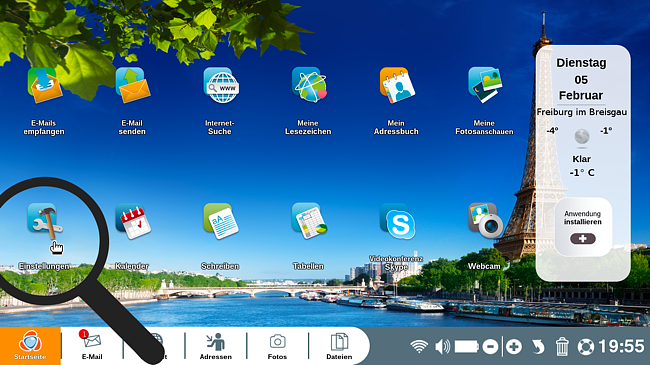
2Bedienfeld "Drucker" aufrufen.
a. Auf den Tab "Drucker" klicken.
In den Einstellungen meines Ordissimos, klicke ich nun auf das Bedienfeld "Drucker".
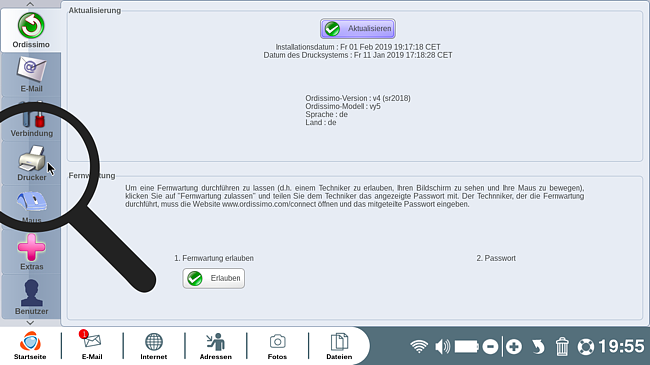
b. Anzeige des Bedienfeldes.
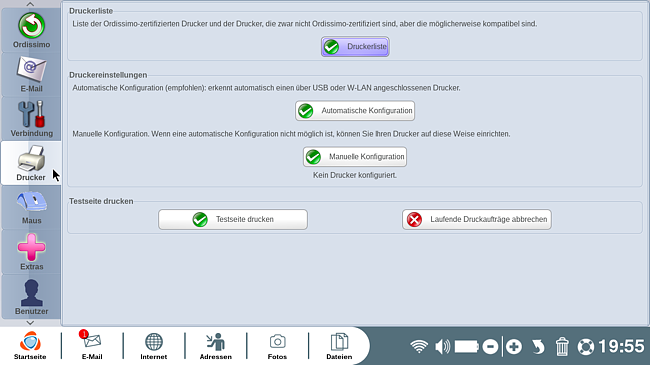
3Meinen Drucker automatisch konfigurieren.
a. Auf "automatische Konfiguration".
Im Bereich "Drucker konfigurieren": klicke ich auf die Schaltfläche "automatische Konfiguration"
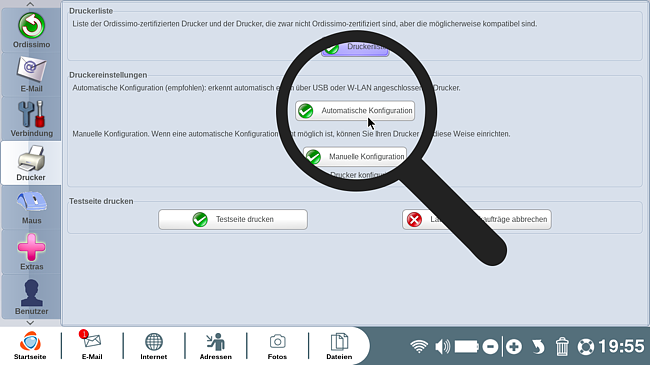
b. Erkennen meines Druckers.
Jetzt warte ich bis mein Ordissimo die vorhandenen Geräte erkennt.

Auf der linken Seite wurde "USB-Drucker" standardmäßig ausgewählt. Ich wähle "Netzwerkdrucker". Ich kann dank des Suchbalkens rechts auf meinem Bildschirms sehen, dass mein Ordissimo nach Druckern sucht. Ich warte.
c. Im Bereich "Netzwerkdrucker" wähle ich meinen Drucker aus.
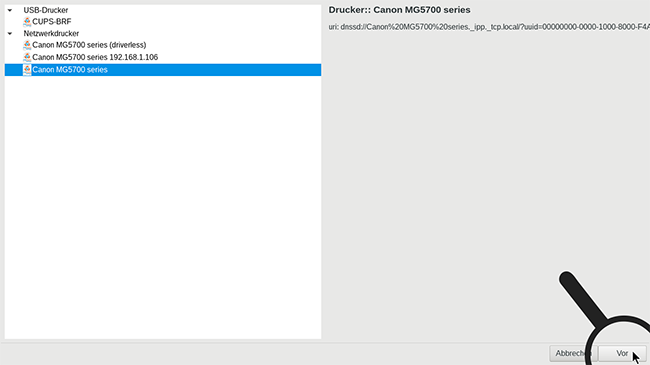
Ich klicke auf das Modell meines Druckers in der Druckerliste..
![]() In der Liste können zwei identische Drucker vorkommen. Wählen Sie in diesem Fall den Drucker dessen Geräte-"URL" mit "dnssd://" beginnt, und vermeiden Sie Geräte mit URL's, die mit ipp beginnen (diese URL wird oben rechts auf Ihrem Bildschirm angezeigt).
In der Liste können zwei identische Drucker vorkommen. Wählen Sie in diesem Fall den Drucker dessen Geräte-"URL" mit "dnssd://" beginnt, und vermeiden Sie Geräte mit URL's, die mit ipp beginnen (diese URL wird oben rechts auf Ihrem Bildschirm angezeigt).
Hinweis: Im Allgemeinen kann eine IP-Adresse, die Sie im Internet identifiziert statisch oder dynamisch sein und sich von daher regelmäßig ändern.
Jetzt klicke ich auf "Weiter" und warte...
4 Bestätigung der Konfiguration.
Ich befinde mich erneut im Bedienfeld des Druckers.
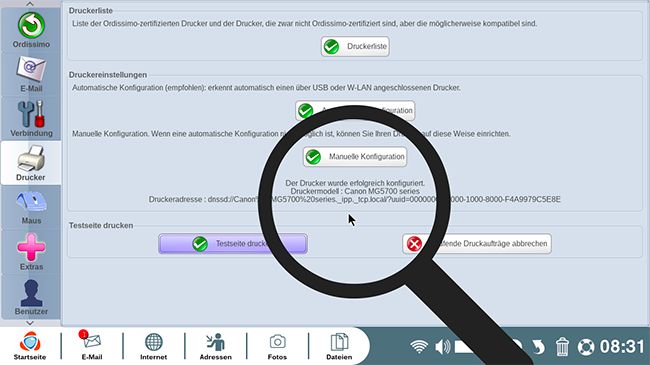
Ich kann anhand der Meldung "Manuelle Konfiguration" sehen, dass der Drucker korrekt konfiguriert wurde:
"Der Drucker wurde erfolgreich konfiguriert.
Druckermodell: ...
Druckeradresse: ..."
5Überprüfen der Konfiguration.
a. Im Bereich "Druck einer Testseite" klicke ich auf "Testseite drucken".
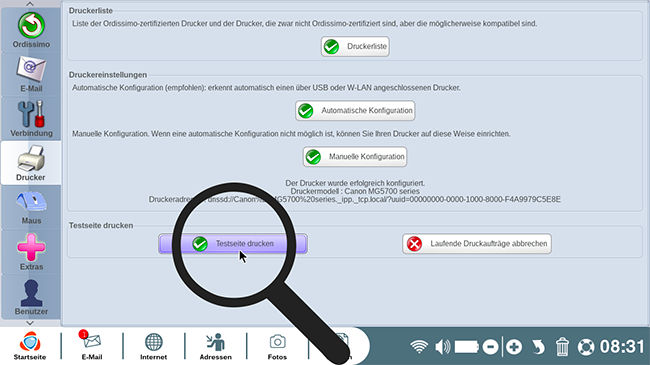
![]() Vergewissern Sie sich, dass mindestens ein A4-Blatt im Druckerfach ist.
Vergewissern Sie sich, dass mindestens ein A4-Blatt im Druckerfach ist.
b. Die Testseite ist an den Drucker gesendet worden.
c. Ein Fenster öffnet sich und bitte Sie die Ziffern der Testseite einzugeben. Geben Sie bitte die 3 Ziffern der ausgedruckten Testseite ein und auf "Bestätigen" klicken.

 An einen Freund schicken
An einen Freund schicken